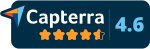Lernen sie mokapen
Kundensupport und Tickets
Das Kundendienst é o módulo gratuito do Mokapen para gerenciar solicitações ou resolver problemas abrindo Fahrkarte zu einer Organisation.
Erhaltene Tickets können auch verknüpft werden Aufgaben und Projekte um alle durchzuführenden Aktivitäten im Auge zu behalten.
Die Ticketverwaltung kann auf zwei Arten erfolgen:
- Interne Tickets: sie werden innerhalb der Organisation selbst von ihren Mitgliedern eröffnet.
- Externe Tickets: sie werden von Mitgliedern anderer Organisationen eröffnet.
Interne Tickets
Interne Tickets werden vollständig innerhalb einer Organisation erstellt und verwaltet, um spezifische Anfragen an Mitglieder derselben Organisation zu stellen.
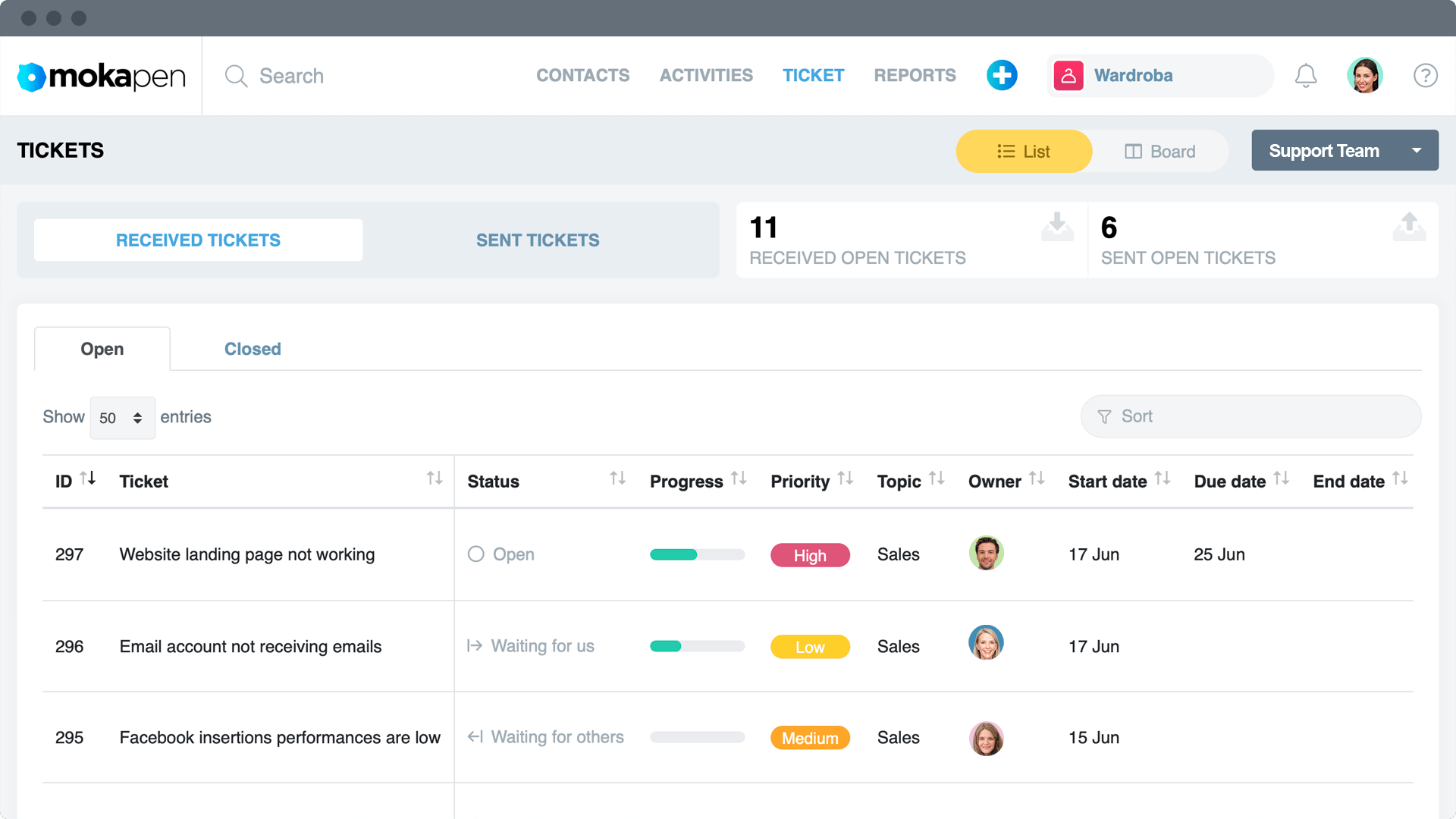
Einstellungen
Für jede Organisation mit aktiven Tickets ist es möglich, über die Seite einzustellen Einstellungen für interne Tickets:
- Verantwortlich: Durch Auswahl eines Benutzers unter den Mitgliedern der Organisation wird dieser zum Standardmanager für alle internen Tickets. Natürlich können Sie das Ticket dann ändern, indem Sie den Namen der verantwortlichen Person ändern.
- Themen: Es handelt sich um eine Liste von Themen, unter denen die internen Tickets kategorisiert werden können. Neben dem Themennamen können Sie auch die Reihenfolge des Erscheinens festlegen.
Erstellen Sie ein internes Ticket
Ein Internal Ticket zeichnet sich durch einstellbare Werte aus:
- Thema: Dies ist eine Liste von Themen, unter denen interne Tickets kategorisiert werden können. Die Liste kann über die Seite von erstellt werden Einstellungen für interne Tickets.
- Beschreibung: Enthält alle nützlichen Informationen für das Ticket und es ist auch möglich, andere Mitglieder der Organisation zu erwähnen, indem Sie "@" und den Namen des Mitglieds eingeben.
- Verantwortlich: Wer hat die Aufgabe, das Ticket zu schließen? Der Standard-Manager kann über die Seite von eingestellt werden Einstellungen für interne Tickets.
- Herkunft: Ein Ticket kann nach einem Kontakt unterschiedlicher Herkunft generiert werden, beispielsweise von der Website per E-Mail, Telefonanruf oder Chat. In diesem Feld können Sie den Ursprung eingeben, der zur Erstellung des Tickets geführt hat.
- Anhänge: Es ist möglich, Dateien an das Ticket anzuhängen. Organisationen mit dem kostenlosen Paket haben bis zu 100 MB Online-Speicherplatz zum Hochladen von Dateien zum Anhängen. Mit den Premium-Paketen hingegen ist es möglich, den Online-Speicherplatz zu erweitern oder Mokapen mit Ihrem Cloud-Speicherkonto (z. B. Google Drive oder Dropbox) zu verbinden, um Dateien direkt aus der Cloud des Benutzers anzuhängen. Sie können die Details des Plans Ihrer Organisation im sehen Informationsseite.
- Verbindungen: Ein Ticket kann verbunden werden Aufgaben und Projekte Kontakte und Unternehmen , um Aktivitäten im Zusammenhang mit einem Kunden oder Partner zu verfolgen. Auf diese Weise ist es möglich, durch Öffnen der Aufgabenregisterkarte des Projekts des Kontakts oder des Unternehmens alle damit verbundenen Tickets anzuzeigen.
Wenn ein internes Ticket erstellt wird, kann sein Manager weitere Werte festlegen:
- Status: Zeigt den Fortschritt des Tickets anhand von Status an, die für den Ticketautor sichtbar sind.
- Prazo final: Der Manager kann eine Frist für den internen Gebrauch festlegen, um die rechtzeitige Schließung des Tickets sicherzustellen. Der Ablauf ist für den Autor des Tickets nicht sichtbar.
- Priorität: Es definiert die Dringlichkeitsstufe, mit der das Ticket geschlossen werden muss, damit es geschlossen werden kann NiedrigDurchschnitt oder Hoch. Jedes erstellte Ticket hat standardmäßig eine mittlere Priorität.
- Checkliste: Eine interaktive Liste von Aktionen, die verfolgt werden müssen, um das Ticket zu schließen.
- Teilnehmer: die anderen Mitglieder, die an dem Ticket mitarbeiten. Normalerweise stellen die Teilnehmer eine zweite Verantwortungsebene dar, da sie beim Abschluss des Tickets mit dem Manager zusammenarbeiten.
- > Tag (bald verfügbar): Erstellen Sie benutzerdefinierte Tags und verwenden Sie sie, um Tickets zu kategorisieren. In der Kanban-Ansicht der Tickets können Sie die Tickets auch nach Tags verwalten.
Greifen Sie über Ihre auf Ihre Tickets zu Ticketseite.
Externe Tickets
Externe Tickets werden von Benutzern, die anderen Organisationen angehören, für eine Organisation erstellt.
Externe Tickets sind daher sehr nützlich, um Kunden, Partner, Lieferanten oder externe Mitarbeiter in Ihre Organisation einzuladen, um Anfragen zu verwalten und Probleme über externe Seite für Tickets , die jede Organisation hat.
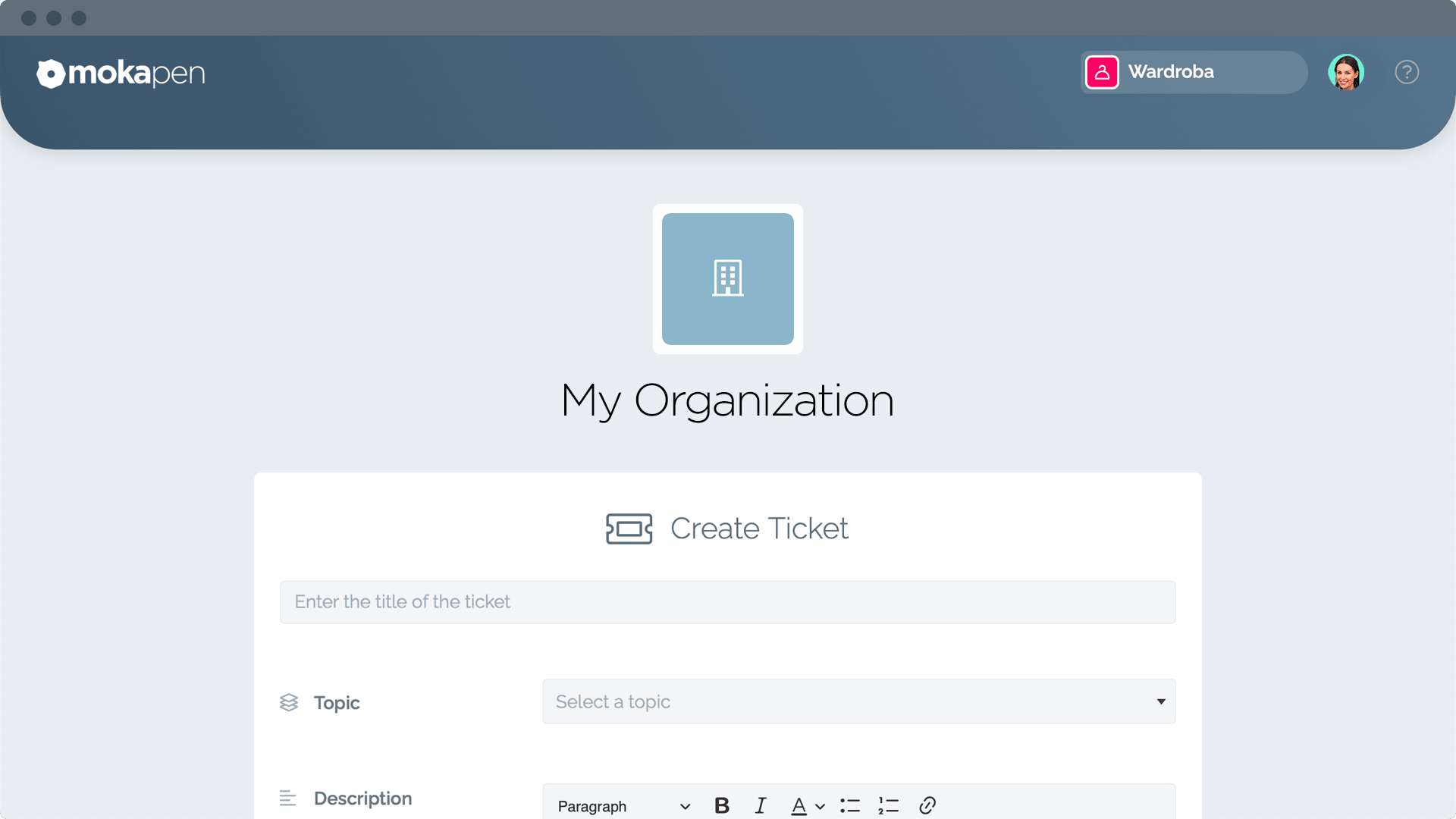
Einstellungen
Für jede Organisation mit aktiven Tickets ist es möglich, diese auf der Seite einzustellen Einstellungen für externe Tickets:
- Externe Ticketseite: Dies ist die externe Seite, auf die jeder zugreifen kann, über die ein bei Mokapen registrierter Benutzer ein externes Ticket für eine andere Organisation öffnen kann. Kopieren Sie einfach den Link der Seite und teilen Sie ihn mit Ihren Kunden oder externen Kontakten.
- Manager: Wenn Sie einen Benutzer unter den Mitgliedern der Organisation auswählen, wird er zum Standardmanager für alle Tickets Außen. Natürlich können Sie das Ticket dann ändern, indem Sie den Namen der verantwortlichen Person ändern.
- Themen: Es handelt sich um eine Liste von Themen, unter denen externe Tickets kategorisiert werden können. Neben dem Themennamen können Sie auch die Reihenfolge des Erscheinens festlegen.
Erstellen Sie ein externes Ticket
Ein externes Ticket zeichnet sich durch einstellbare Werte aus:
- Thema: Dies ist eine Liste von Themen, unter denen interne Tickets kategorisiert werden können. Die Liste kann über die Seite von erstellt werden Einstellungen für interne Tickets.
- Beschreibung: Enthält alle nützlichen Informationen zum Ticket.
- Anhänge: Es ist möglich, Dateien an das Ticket anzuhängen. Organisationen mit dem kostenlosen Paket haben bis zu 100 MB Online-Speicherplatz zum Hochladen von Dateien zum Anhängen. Sie können die Details des Plans Ihrer Organisation im sehen Informationsseite.
Wenn ein externes Ticket erstellt wird, kann sein Manager weitere Werte festlegen:
- Status: Zeigt den Fortschritt des Tickets anhand von Status an, die für den Ticketautor sichtbar sind.
- Frist: Der Manager kann eine Frist für den internen Gebrauch festlegen, um die rechtzeitige Schließung des Tickets sicherzustellen. Der Ablauf ist für den Autor des Tickets nicht sichtbar.
- Priorität: Definiert die Dringlichkeitsstufe, mit der das Ticket geschlossen werden muss; folglich kann es Niedrig Mittel oder Hoch . Jedes erstellte Ticket hat standardmäßig eine mittlere Priorität
- Checkliste: Eine interaktive Liste mit Aktionen, die nachverfolgt werden müssen, um das Ticket zu schließen.
- Responsable: Wer hat die Aufgabe, das Ticket zu schließen? Der Standard-Manager kann über die Seite von eingestellt werden Einstellungen für externe Tickets.
- Participantes: os outros membros que colaboram no Ticket. Normalmente, os participantes representam um segundo nível de responsabilidade, pois colaboram com o gerente no fechamento do Ticket.
- Origem: Um Ticket pode ser gerado como resultado de um contato de várias origens, por exemplo, do site via e-mail, telefone ou chat. Neste campo você pode inserir a origem que levou à criação do Ticket.
- Verbindungen: Ein Ticket kann verbunden werden Aufgaben und Projekte Kontakte und Unternehmen , um Aktivitäten im Zusammenhang mit einem Kunden oder Partner zu verfolgen. Auf diese Weise ist es möglich, durch Öffnen der Aufgabenregisterkarte des Projekts des Kontakts oder des Unternehmens alle damit verbundenen Tickets anzuzeigen.
- Tags (demnächst verfügbar): Erstellen Sie benutzerdefinierte Tags und verwenden Sie sie, um Tickets zu kategorisieren. In der Kanban-Ansicht der Tickets können Sie die Tickets auch nach Tags verwalten.
Greifen Sie über Ihre auf Ihre Tickets zu Ticketseite.